Особые случаи расположения точек
В геометрии есть несколько особых случаев расположения точек. Лучше их запомнить, чтобы без запинки решать задачки. Вот они:
- Если точка лежит на оси Oy, то ее абсцисса равна 0. Например, точка С (0, 2).
- Если точка лежит на оси Ox, то ее ордината равна 0. Например, точка F (3, 0).
- Начало координат — точка O. Ее координаты равны нулю: O (0,0).
- Точки любой прямой, которая перпендикулярна оси абсцисс, имеют одинаковые абсциссы.
- Точки любой прямой, которая перпендикулярна оси ординат, имеют одинаковые ординаты.
- Если точка лежит на оси абсцисс, то ее координаты будут иметь вид: (x, 0).
- Если точка лежит на оси ординат, то ее координаты будут иметь вид: (0, y).
Ввод координат на Яндекс Картах
Откройте браузер и в адресной строке наберите maps.yandex.ru, или же откройте приложение Яндекс Карт на смартфоне или планшете. В поисковую строку введите координаты, например: 55.751710,37.617019 — затем нажмите «Найти». В приложении для вызова поисковой строки нужно сначала нажать на значок лупы (обычно он располагается внизу экрана)
Обратите внимание, формат ввода координат должен быть именно такой: сначала широта, потом долгота; целая часть координат отделяется от дробной части точкой; цифры не содержат пробелов; широта и долгота отделяются между собой запятой
После нажатия на кнопку «Найти» маркер на карте переместится в точку, которую описывают координаты, — теперь можно строить маршрут.
Слева от карты будет выведен адрес, соответствующий координатам, а также альтернативное их представление — с градусами, минутами и секундами. В нашем случае оно будет выглядеть вот так: Широта: 55°45′6.16″N (55.75171)Долгота: 37°37′1.27″E (37.617019)
Если вы введете координаты не в той последовательности — например, сначала долготу, а потом широту (некоторые навигаторы и другие электронные картографические сервисы работают с данными именно в такой последовательности) — на Яндекс Картах можно быстро поменять порядок цифр. Для этого нажмите на ссылку «Поменять местами» под полным описанием координат, и маркер переместится в правильную точку.
Иногда возникает задача найти на карте и сохранить точку по её географическим координатам, но под рукой из навигационных программ только Google Maps или Яндекс Навигатор на Android — эти программы есть в большинстве Android телефонов и как правило всегда под рукой
Оказывается эта задача вполне выполнима и в этих «упрощённых» навигационных программах.Обратите внимание: весь функционал этих программ не доступен без Интернет подключения и описанные действия без Интернет скорее всего не сработают
Google Maps на Android:Поиск:Ищет места по координатам в формате (две координаты можно вводить через запятую с пробелом или через пробел — разницы нет):— Градусы, минуты и секунды. Пример: 45°03’27.8″N 38°58’55.1″E— Градусы, минуты и доли минут. Пример: 45 03.463, 38 58.918— Градусы и доли градусов. Пример: 45.057717, 38.981961
Сохранение:Вариант 1:1. Если нажать на маркер найденного по координатам места, появятся его свойства и будет кнопка «Сохранить» (со звёздочкой)
В главном меню приложения —> раздел «Ваши места» —> «Сохранённые» будет список таких мест. Но называться они будут как получится (название берётся из данных карты и поменять его нельзя).
Вариант 2:1. Если нажать на маркер найденного по координатам места, появятся его свойства и будет кнопка «Ярлык» (Для работы ярлыков должна быть включена история приложений и веб-поиска. Если она отключена — будет предложено её включить)2. При нажатии кнопки «Ярлык» будет предложено ввести название ярлыка и сохранить его.
В главном меню приложения —> раздел «Ваши места» —> «С Ярлыками» будет список таких мест.
Yandex Navigator на Android:Поиск:Ищет места по координатам в формате (две координаты можно вводить через запятую с пробелом или через пробел — разницы нет ):— Градусы, минуты и секунды. Пример: 45°03’27.8″N 38°58’55.1″E— Градусы, минуты и доли минут. Пример: 45 03.463, 38 58.918— Градусы и доли градусов
Пример: 45.057717, 38.981961Обратите внимание: если вы ввели координаты без указания полушарий (второй или третий вариант формата) Яндекс предложит вам минимум два места: в первом случае координаты будут так как вы ввели, а во втором они будут поменяны местами (и вы рискуете оказаться в Турции!)Сохранение:1. Если нажать на маркер найденного по координатам места, появятся его свойства и будет кнопка «Добавить в Мои места«.2. Далее необходимо выбрать список мест или создать новый (Можно просто сохранить в «Избранное«).3
Затем следует задать наименование места и нажать «Сохранить«
Далее необходимо выбрать список мест или создать новый (Можно просто сохранить в «Избранное«).3. Затем следует задать наименование места и нажать «Сохранить«
Список сохранённых мест доступен под кнопкой «Мои места» на главном экране.
Многие из нас уже пользовались этим сервисом для поиска объекта по адресу и успешно с этим справлялись. А вот как правильно ввести координаты в Яндекс Навигатор, знают не все. В целом это не удивительно — такой способ передачи данных об объекте используется не часто. Но иногда адрес задать нельзя — его у точки назначения может попросту не быть.
Координаты на карте Яндекс – методика определения
Навигацией и картами поисковой системы Яндекс пользуется множество жителей СНГ. Сервис позволяет не только отыскать необходимое место, но также проложить к нему маршрут с учетом дорожной обстановки, просмотреть панораму улиц, спутниковые снимки, фото. Узнать точное расположение объекта помогают координаты на карте Яндекс. В статье ниже поговорим о методике определения, вариантах представления и вводе координат.
Формат представления координат
Базовый метод взаимодействия с сервисом карт предполагает ввод данных в формате «широта, долгота». Они вводятся в градусах с десятичной дробной частью, а между сторонами света ставится запятая. Например, координаты чешского города Прага отображаются в следующем виде: 50.080293, 14.428983. После точки, разделяющей целую часть и десятичную, допускается ввод не более 7-и цифр.

Также следует знать, что базовый метод представления данных предполагает первоочередное расположение Северной широты, а затем Восточной долготы. Карты от Яндекс распознают и другие варианты написания, необходимо только уточнить свой запрос следующими буквами:
- N или С – данными символами обозначается север;
- S или Ю – юг;
- E или В – восток;
- W или З – запад.
Удобство заключается в том, что система распознает как англоязычное сокращение сторон света, так и русскоязычное. Обозначения можно ставить перед цифрами или после них. Например, упомянутые выше координаты могут быть представлены так: N50.080293, E14.4289835 либо в русскоязычном варианте С50.080293, В14.4289835.
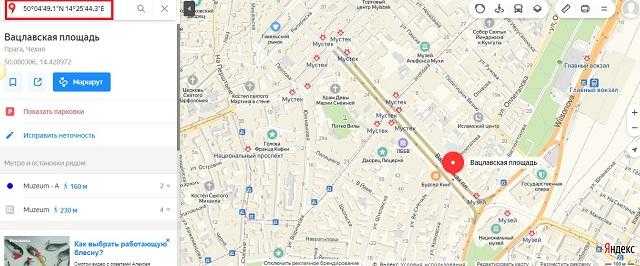
Альтернативно координаты представляются как градусы, затем минуты и секунды широты и долготы. Вот та же точка на карте, только в другом варианте написания: 50°04'49.1″N 14°25'44.3″E.
Как определить координаты точки на карте Яндекс
Отыскав необходимое расположение на предоставленной сервисом карте, получится без труда уточнить его координаты. Для этого потребуется проделать несколько простых действий:
- Нажать ПКМ по выбранной точке на карте.
- Отобразится контекстное меню, в котором нужно отметить пункт «Что здесь?».
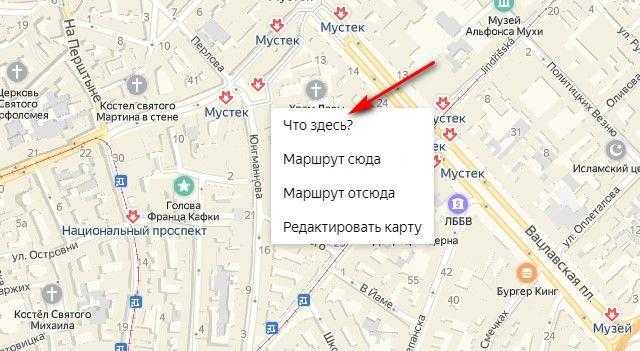
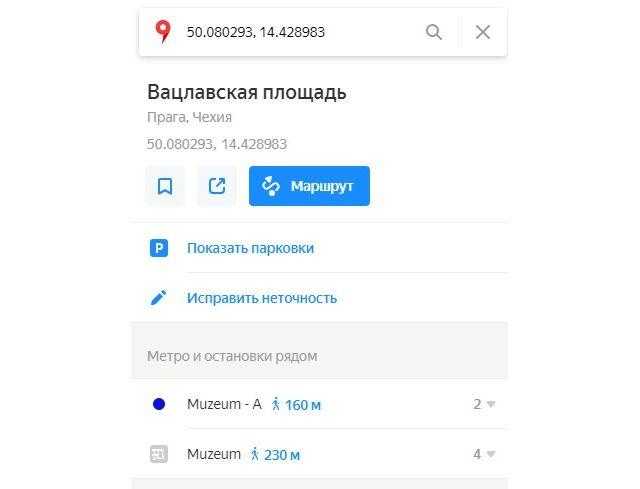
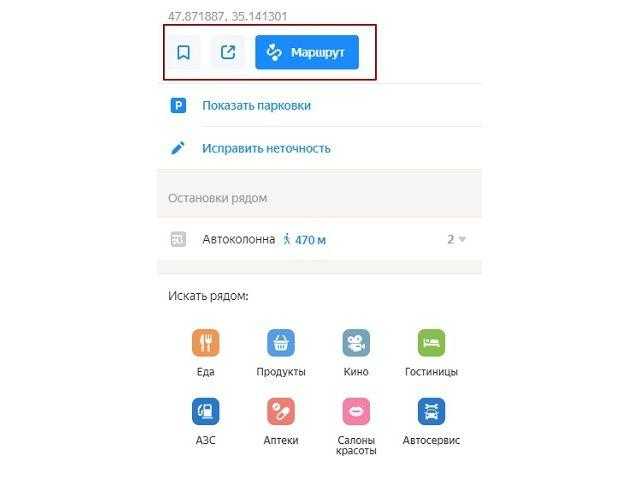
- первый ярлык позволяет сохранить координаты в «избранные места» – для этого необходимо зарегистрировать аккаунт в Яндексе или войти в свой профиль;
- второй значок открывает несколько вариантов распространения полученных координат: отправка на приложение в телефоне, копирование ссылки или отображение в другом формате;
- третья кнопка позволяет построить маршрут с использованием отмеченной точки (по умолчанию она является конечным пунктом назначения).
Как в Яндекс.Карты ввести координаты
Ввод полученных ранее или присланных кем-то координат немногим отличается от описанной выше процедуры поиска. Необходимо проделать следующие шаги:
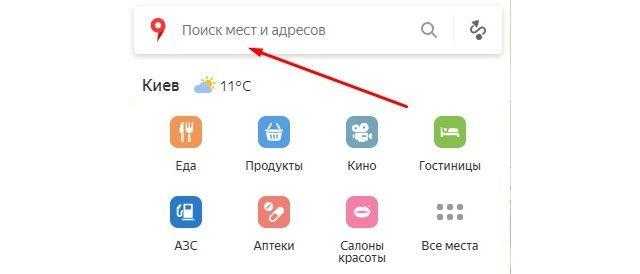
Поиск в Яндекс.Навигаторе по координатам
Использование приложения на телефоне строится по аналогичному принципу, необходимо только привыкнуть к другому расположению элементов интерфейса. Так, после запуска навигатора для ввода координат потребуется лишь нажать на значок лупы в нижней части экрана. Отобразится поисковая строка, куда и вписываются градусы широты и долготы.
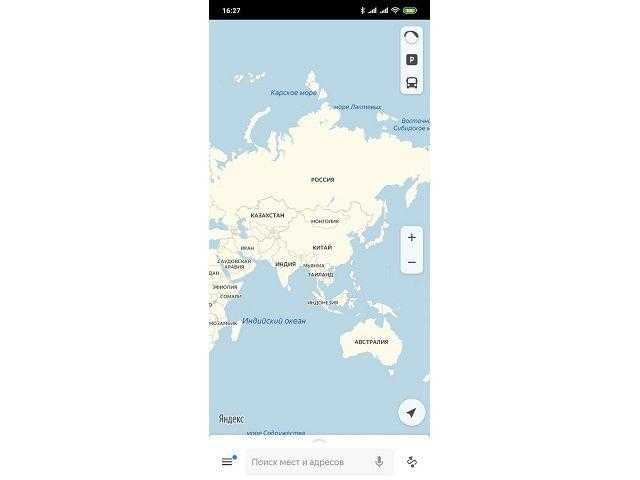
В процессе система будет предлагать совпадающие варианты, чтобы ускорить поиск. После ввода следует нажать кнопку лупы на клавиатуре, приложение отобразит место на карте и предложит построить маршрут, нажатием на кнопку «Поехали». Если тапнуть по названию места, отобразится дополнительное меню. В нем можно сохранить точку в закладки или поделиться ею через доступные в телефоне каналы связи: СМС, почта, социальные сети, мессенджеры.
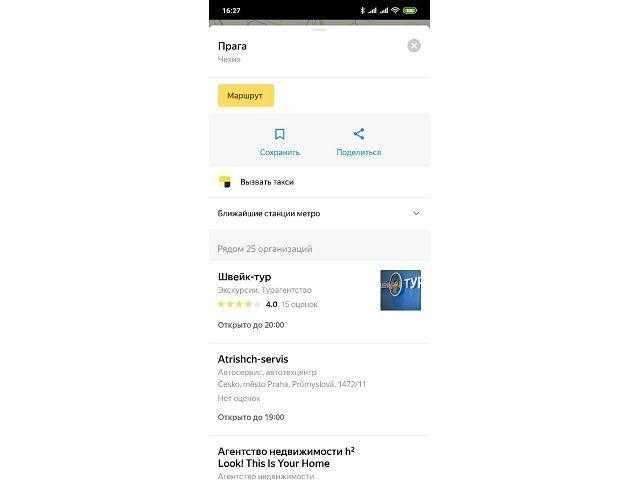
Зная, как в навигатор забить координаты, получится отыскать любую местность на карте и проложить к ней маршрут. Чтобы определить точное расположение некоего объекта и предложить его другим пользователями, следует:
- Отыскать точку на карте навигатора. Передвижение выполняется нажатием пальца с последующим его передвижением без отрыва от экрана. Приближение и отдаление реализуется сдвиганием и раздвиганием двух пальцев.
- Приложить палец к месту и удерживать до появления дополнительного меню в верхней части экрана.
- Нажать по блоку «Что здесь?».
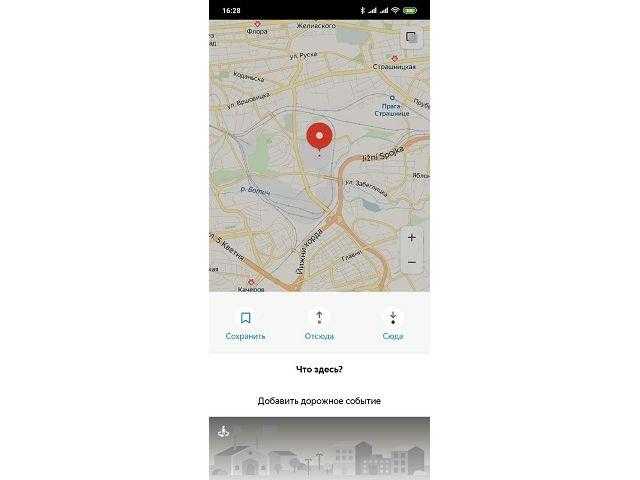
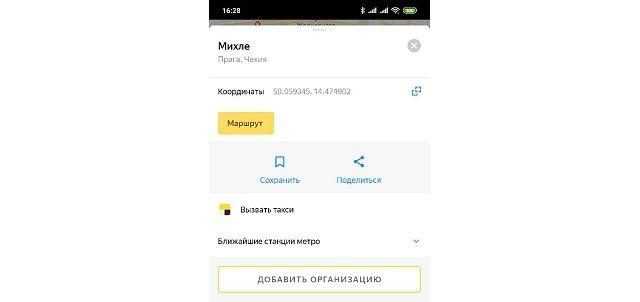
Как видите, поиск по координатам Яндекс реализован очень просто и справиться с задачей может любой пользователь. Система распознает данные, представленные в любом формате, поэтому не потребуется использовать специальный конвертер. На картах внедрены дополнительные функции, которые помогают копировать координаты, строить на их основе маршруты и делиться с другими пользователями интернета.
Как получить координаты в Яндекс Картах
Яндекс Карты — одни из самых популярных инструментов для GPS навигации в мире. Несмотря на давление Google Maps, карты от компании Яндекс пользуются большей популярностью потому что они более точные и их можно использовать оффлайн. С их помощью можно легко находить различные достопримечательности, рестораны и прокладывать маршруты.
Если вам нужны точные координаты определенного места на карте, Яндекс Карты — это самый эффективный и точный способ их получения. Вы также можете использовать Яндекс Карты для поиска места по его GPS-координатам. В этой статье расскажу, как получить координаты места на Яндекс Картах.
Как получить координаты с Яндекс Карт на телефоне
Вариант получить координаты с карты на телефоне можно сделать через приложение Яндекс Карты и через браузер. Процесс практически одинаковый.
Обычно, когда вы нажимаете на какое-то место на Яндекс Картах, вы получаете информацию об этом месте, отзывы и фотографии. При этом, координат места там обычно нет. А если тапнуть на неизвестном для карт месте, то и вовсе ничего не получите.
Если вы используете приложение на своем телефоне, то для того, чтобы получить координаты участка в Яндекс Картах нужно нажать и удерживать пальцем на той точке, где они нужны. Появится всплывающее окно, где нужно выбрать Что здесь?
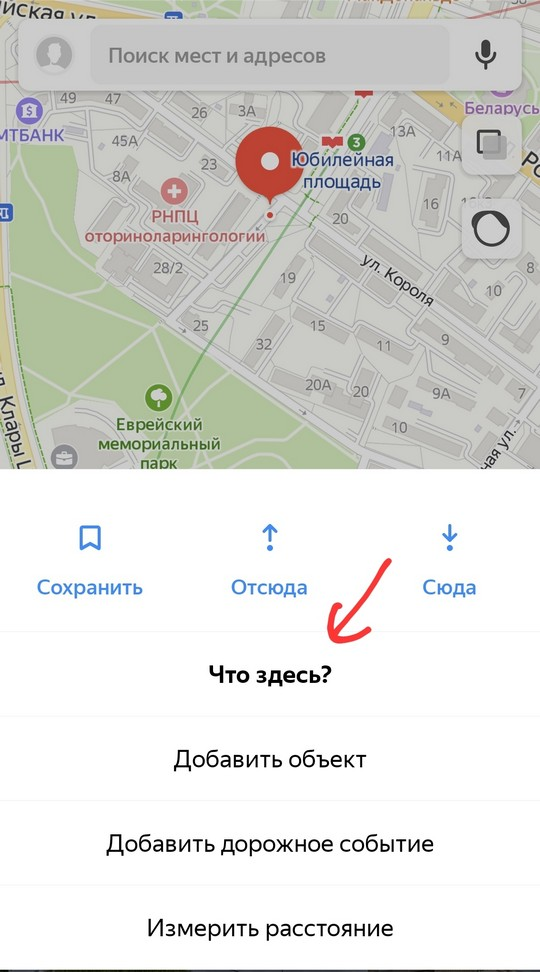
Откроется подробная информация о месте включая его координаты.
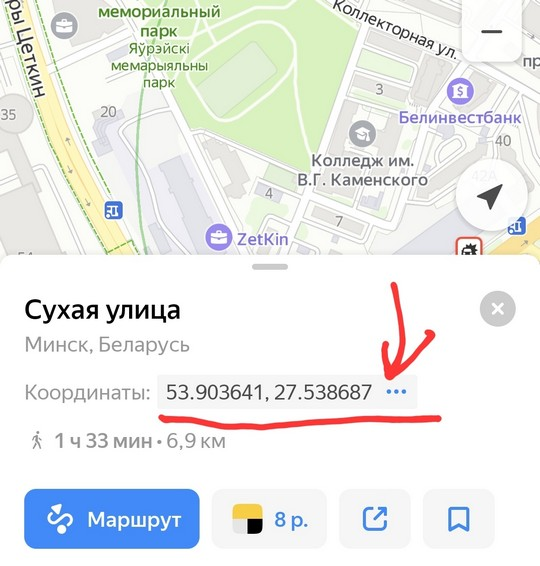
Чтобы скопировать координаты места в память, достаточно нажать на три точки, после чего их можно вставить в нужное вам приложение. Приложения Яндекс Карты через строку поиска позволяет искать места по координатам. Поэтому, если у вас есть координаты места, то с помощью Яндекс Карт вы можете подробнее узнать о нем.
Если у вас нет приложения Яндекс Карт, то получить координаты можно через браузер. Открываем в браузере ссылку Яндекс Карт. Далее процесс аналогичен.
Долгим тапом на области с которой хотим получить координаты вызываем меню и выбираем Что здесь.
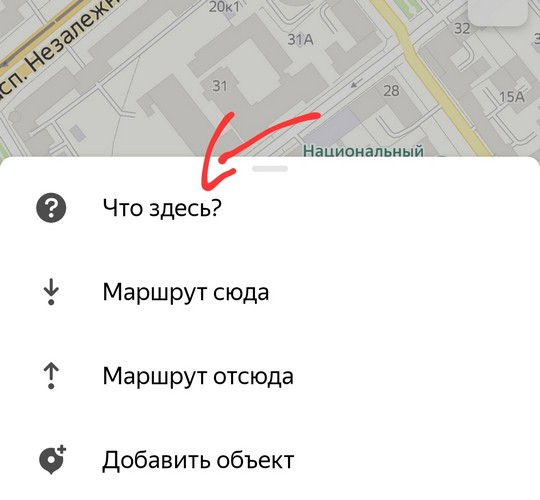
Получаем информацию с координатами и кнопкой их копирования в буфер обмена.
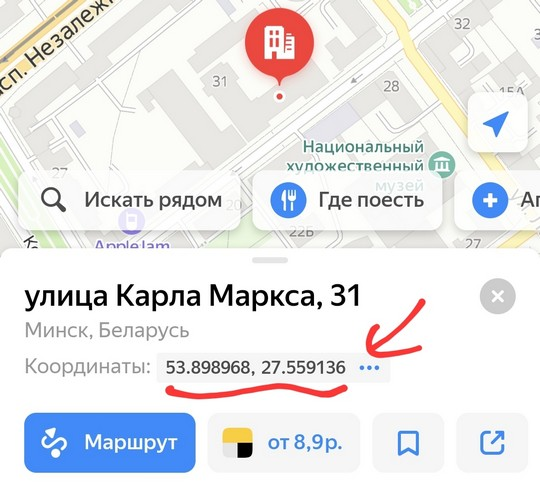
Как получить координаты в Яндекс Картах на компьютере
Когда вы на компьютере работаете с Яндекс Картами, то когда вы щелкаете на каком-то месте, вы также как и на телефоне, получаете информацию о месте. Отзывы о нем, фото и др. Все, кроме координат. Чтобы получить координаты нужно нажать правой кнопкой мыши по месту и выбрать Что здесь.

С левой стороны появится меню, где указаны координаты.

По нажатию на три точки вы можете скопировать координаты с Яндекс Карт в память.
Поддерживаемый формат ввода и конвертирование координат
Карты от компании Google поддерживают введение координат за определенными правилами, которые распространяются и на другие географические направления
Если взять во внимание официальное руководство, то можно заметить, что разработчики рекомендуют придерживаться таких форматов:
- 41°24’12.2″N 2°10’26.5″E — то есть поочередное указание градусов минут и секунд с долготой и широтой;
- 41 24.2028, 2 10.4418 — градусы и десятичные минуты без долготы и широты (это уже заложено в цифры);
- 41.40338, 2.17403 — десятичные градусы (без определения минут, секунд, долготы и широты).
Иногда такие правила приводят к тому, что юзеру перед началом ввода приходится конвертировать имеющиеся значения в один тип, чтобы поиск корректно воспринял указанные координаты. Проще всего для этого задействовать онлайн-сервисы, которые автоматически совершат расчеты. Давайте рассмотрим небольшой пример преобразования.
- Откройте любой понравившийся веб-ресурс для конвертирования и введите значения в соответствии с имеющимися числами.
Нажмите на кнопку конвертирования.
Скопируйте полученные результаты или переведите их сначала в другую широту и долготу.
Некоторые сайт позволяют сразу же отправиться к Google Картам, чтобы выполнить поиск по переведенным координатам.
На карте сразу отобразится правильная точка.
Теперь давайте перейдем непосредственно к способам поиска по координатам на рассматриваемом сервисе.
Способ 1: Полная версия сайта
По умолчанию полная версия сайта Google Карты предоставляет больше инструментов и функций, однако и в мобильном приложении есть свои преимущества. Если вы выбрали этот вариант, поиск следует осуществлять таким образом:
- На главной странице Google перейдите в раздел «Карты», открыв список всех сервисов.
- В строке поиска слева введите имеющиеся значения и нажмите на клавишу Enter.
После отображения точки вы можете изучить детальную информацию о ней.
Ничего не мешает также проложить маршрут, указав одну из точек с помощью координат.
Если требуется узнать координаты любого присутствующего места на карте, просто нажмите на нем правой кнопкой мыши и выберите пункт «Что здесь?».
Внизу отобразится небольшая панель, где серым цветом будут отмечены цифры координат.
Как видите, ничего сложного в выполнении поиска нет. Здесь главное придерживаться правил ввода и указывать координаты в одном формате. Далее карта самостоятельно предоставит всю необходимую информацию по поводу найденной точки.
Способ 2: Мобильное приложение
Сейчас мобильным приложением Google Карты пользуются многие юзеры, поскольку оно позволяет узнать график движения транспорта, проложить любой маршрут и использовать GPS-навигацию. Конечно, встроенная функциональность решит вопрос и с поиском по координатам, что производится так:
- Скачайте и запустите приложение, а затем нажмите на строку поиска.
Введите координаты. Как раз здесь и может понадобиться конвертирование, поскольку не всегда с мобильного устройства получается указать градусы, минуты и секунды.
После активации поиска на карте отобразится найденное место. Его можно подробно изучить, поделиться, сохранить или проложить маршрут, используя, например, свое место положения в качестве точки отправления.
Подробнее: Поиск по координатам в Яндекс.Картах
Теперь вы знакомы с двумя методами нахождения места по значениям координат на Гугл Картах. Это позволит детально изучить точку, определить ее точное положение относительно других объектов или задать в качестве одной из целей маршрута.
Двусторонний спутниковый Интернет
Что такое географические координаты?
Географические координаты определяют положение точки на земной поверхности. Географические координаты строятся по принципу сферических и состоят из широты и долготы.
Широта — угол между местным направлением зенита и плоскостью экватора, отсчитываемый от 0° до 90° в обе стороны от экватора. Географическую широту точек, лежащих в северном полушарии, (северную широту) принято считать положительной, широту точек в южном полушарии — отрицательной. О широтах, близких к полюсам, принято говорить как о высоких, а о близких к экватору — как о низких.
Долгота — угол между плоскостью меридиана, проходящего через данную точку, и плоскостью начального нулевого меридиана, от которого ведётся отсчёт долготы. Долготы от 0° до 180° к востоку от нулевого меридиана называют восточными, к западу — западными. Восточные долготы принято считать положительными, западные — отрицательными.
Формат записи географических координат
Географические координаты одной точки могут быть выражены в разных форматах. В зависимости от того, представлены минуты и секунды как значения от 0 до 60 или от 0 до 100 (десятичные доли).
Формат координат обычно записывают следующим образом: DD — градусы, MM — минуты, SS — секунды, если минуты и секунды представлены как десятичные доли, то пишут просто DD.DDDD. Например:
- DD MM SS: 50° 40′ 45» в.д., 40 50′ 30» с.ш. — градусы, минуты, секунды
- DD MM.MM: 50° 40.75′ в.д., 40 50.5′ с.ш. — градусы, десятичные минуты
- DD.DDDDD: 50.67916 в.д., 40.841666 с.ш. — десятичные градусы
Для чего нужно знать координаты своего дома
Зачастую дома в дачных поселках и многих деревнях не имеют четкой навигации состоящей из вывесок с названиями улиц и нумерации домов или даже дома имея вывески с номерами могут быть раскиданы по всему поселку в случайном порядке (исторически сложившемуся по мере застройки поселка). Бывают случаи, что с навигацией в населенном пункте все хорошо, но не во всех автомобильных GPS-навигаторах такой дом или улица находится. Жителям таких домов приходится долго и, как правило, запутанно объяснять как до них добраться используя разные ориентиры. В таком случае проще дать координаты дома, ведь любой автомобильный навигатор может проложить путь по координатам.
Для проработки технической возможности подключения Интернета в загородном доме мы также просим своих заказчиков предоставить координаты дома, особенно в том случае если ни на одном из картографических онлайн-сервисов он не находится по адресу.
Определение координат с помощью картографических онлайн-сервисов
В настоящее время самыми известными картографическими онлайн-сервисами с функцией поиска являются карты Google и Yandex. Рассмотрим, как можно определить географические координаты по карте или снимку со спутника в сервисе Maps:
1. Откройте Карты Google https://maps.google.ru
2. Найдите на карте точное место. Для этого карту можно двигать мышью, приближать и удалять прокручивая колесико мыши. Также можно найти нужный населенный пункт с помощью поиска по названию используя населенный пункт, улицу и дом. Чтобы максимально точно найти место дома переключайтесь между режимами отображения: Карта, Гибрид или Спутник.
3. Щелкните правой кнопкой мыши по нужному месту на карте и выберите из открывшегося меню пункт “Что тут находится?”. На карте появится маркер в виде зеленой стрелки. Повторите операцию, если маркер установился неточно.
4. При наведении мыши на зеленую стрелку появятся географические координаты места, также они появятся и в строке поиска откуда их можно скопировать в буфер обмена.
Рис. 1. Определение координат места по указателю на карте Google
Теперь рассмотрим как можно определить географические координаты по карте или снимку со спутника в сервисе Яндекс.Карты:
Для поиска места применим тот же алгоритм, что и для поиска на картах Google. Откройте Яндекс.Карты: https://maps.yandex.ru. Для получения координат на Яндекс-карте используется инструмент «Получить информацию» (кнопка со стрелкой и знаком вопроса, в левой верхней части карты). При щелчке этим инструментом по карте на ней появляется маркер, а в строке поиска отображаются координаты.
Рис. 2. Определение координат места по указателю на Яндекс-карте
На картах поисковых систем по умолчанию показываются координаты в градусах с десятичной дробью со знаками «-» для отрицательной долготы. На картах Google и картах Яндекс вначале широта, затем долгота (до октября 2012 на картах Яндекс был принят обратный порядок: сначала долгота, потом широта).
Координаты на карте «Яндекс»
Позволяет использовать карты в интернет как онлайн, через браузер, так и через приложение. Установить программу на мобильный телефон можно из открытых источников: Play Market для Андроид и AppStore для айфонов.
Работает благодаря глобальной спутниковой системе GPS. С помощью орбитальной группировки пользователь может не только посмотреть расположение любого здания, но и узнать свое местонахождение. Существует три формата отображения карты, все они рассмотрены в таблице.
| Вид | Описание |
| Схема | Выглядит как классическая карта с отметками. Наиболее удобна для схематичного изображения. |
| Спутник | Представляет собой фото со спутника. Главный недостаток такой карты – отсутствие отметок. По крышам на фотографии сложно понять, что за здание находится. |
| Гибрид | Наиболее комфортный формат карты. Выглядит как фото со схематическими отметками. |
На интернет-сайте Яндекс.Карт можно также узнать направление сторон света, измерить длину или ширину, получить подробную информацию о конкретном месте. При желании телефон с установленным приложением можно превратить в трекер и видеть его перемещения по карте.
Еще одна функция интернет сайта Яндекс – использование геокодера API. Это своеобразный виджет, небольшая интерактивная карта, которую можно разместить на сайте организации.
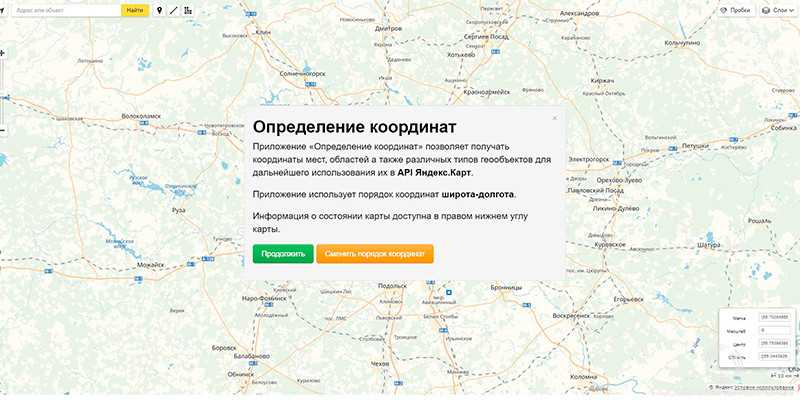
Опция апи существует и в других картографических услугах, например, Google Maps. Тем не менее из-за высокой точности информации именно виджеты Яндекса используются, например, для кадастровой карты. На сайте в интернете публичного доступа можно посмотреть кадастровый номер участка.
Более подробный разбор функций Яндекс.Карт представлен в видео.
Формат
Для удобства определения местоположения в пространстве была принята система координат. Они вводятся в градусах с десятичной дробной частью, а между сторонами света ставится запятая. Планету, форму которой усредненно представляют как шар, делят на продольные и параллельные секторы. В записи используют две координаты:
- Широта – угол между зенитом и плоскостью экватора. Отсчитывается в Северном и Южном полушарии. Самые высокие точки широт – Южный и Северный полюса – находятся под углом в 90º по отношению к плоскости экватора.
- Долгота – угол между плоскостью нулевого меридиана и меридиана, проходящего через точку нахождения. Отсчитывается в Восточном и Западном полушарии, максимальное значение – 180º. Точкой отсчета принято считать меридиан, проходящий рядом с Гринвичской обсерваторией.
Отметка в Яндекс.Картах выглядит следующим образом:
Населенный пункт, улица, номер здания, широта, долгота.
Координаты
Узнать координаты на Яндекс-карте можно несколькими способами.
Первый метод – по географическому адресу места. В поисковую строку нужно ввести город, улицу и по возможности дом. После того, как нажали на кнопку «поиск» на карте появится отметка, а в правом верхнем углу экрана – информационное окно. Такое установление координат в «Яндекс» считается одним из самых комфортных из-за карточек, где можно посмотреть всю информацию, включая широту и долготу.
Второй способ – по метке. Чтобы определить координаты на карте «Яндекс», нужно найти на карте интересующее место и нажать на него (или перетащить туда существующий флажок). В открывшемся окне будет кнопка «Что здесь?». После нажатия на нее отобразится описание места и его координаты.
Для копирования цифр следует навести на них курсор мыши. Справа появится значок в виде двух квадратов – после нажатия на него произойдет копирование в буфер обмена. Полученные координаты можно записать или вставить в документ.
- первый ярлык позволяет сохранить координаты в «избранное» – для этого необходимо зарегистрировать аккаунт в Яндексе или войти в свой профиль;
- второй значок открывает несколько вариантов распространения полученных координат: отправка на приложение в смартфоне, копирование ссылки или отображение в другом формате;
- третья кнопка позволяет построить маршрут с использованием отмеченной точки (по умолчанию она является конечным пунктом назначения).
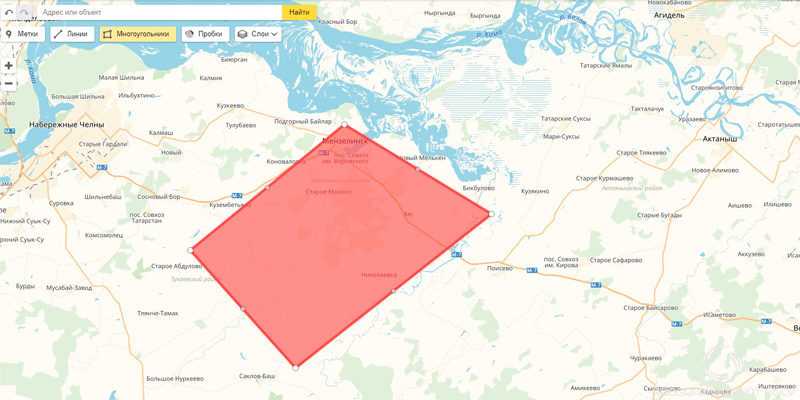
Ввод координат на карте
Определить координаты на карте Яндекса можно в формате «широта, долгота». Соответственно, и вводить данные в поиск нужно в этом же порядке. Распознает следующие виды значений:
- Десятичные градусы: 50.6549. После точки не должно быть более 7 знаков.
- Градусы, минуты и секунды: 51º 24’ 56.3”.
- Градусы и десятичные минуты: 51 24. 2389.
Для указания дополнительной информации используются следующие обозначения:
- С или N – север;
- Ю или S – юг;
- З или W – запад;
- В или E – восток.
54.86379С = С54.86379.
Как определить широту и долготу на плане
Широту заданной точки можно вычислить по формуле B = В0 + (∆b * 10» / b10). Чтобы определить долготу заданной точки, необходимо опустить перпендикуляр на южную сторону листа карты, определить долготу ближайшей западной точки, отделяющей 10-секундные интервалы (L0).
- Где в Яндекс картах линейка
- Где посмотреть широту и долготу адреса
- Как в 2гис вбить широту и долготу
- Как вбить широту и долготу в Яндекс навигатор
- Как определить географическую широту объекта
- Как определить координаты объекта на карте
- Как определить широту и долготу на плане
- Как пользоваться компасом в Яндекс картах
- Как правильно ввести координаты в навигатор
- Как правильно указать координаты
- Как узнать координаты Глонасс по адресу
- Как узнать широту и долготу участка
- Какая проекция в Яндекс картах
- Какая система координат используется в Google Maps
06.04.2023Как узнать широту и долготу объекта по Яндекс карте
Существует множество сервисов, позволяющих определить координаты объекта на карте. Один из самых популярных и удобных сервисов — Яндекс карта. Чтобы узнать координаты места, достаточно нажать на нужное место на карте и подержать нажатие. После этого нужно нажать кнопку «Что здесь» и в появившемся окне можно увидеть широту и долготу объекта. Также приложение Google Карты на устройстве Android позволяет нажать и удерживать неотмеченное место на карте, после чего появятся координаты этого места.
Если же нужно ввести координаты в Яндекс навигатор, то следует в поисковую строку ввести координаты в виде чисел через запятую, без пробелов, в градусах с десятичной дробной частью не более 7 знаков после точки. Например, 55.777044,37.555554.
На топографической карте широту и долготу можно определить, через точку которую нужно измерить, проведя перпендикуляры к градусной рамке листа топографической карты. Это позволяет определить геодезические координаты (широту и долготу) точки.
Важно знать, что по умолчанию на Яндекс картах используется географическая система координат. Чтобы ввести координаты в 2ГИС, нужно переключиться в режим GPS и ввести координаты в формате Широта (ГГ
ГГГГГГГ°), Долгота (ГГ. ГГГГГГГ°). При этом, для правильного расшифрования координат, следует учитывать формат ввода. Например, 37.7°, -122.2° — градусы, минуты, секунды, а 37°25’19.07«С, 122°05’06.24»З — градусы, минуты с десятичными долями.
Для определения координат точки на карте не обязательно быть географом или иметь специализированное образование. Достаточно знать, как использовать сервисы и инструменты, доступные в интернете. Так, даже ученики 6 класса могут определить координаты точки на карте, используя градусную сетку. Каждая «ячейка» сетки состоит из дуг окружностей, поэтому с помощью градусной сетки можно определить координаты точек на земной поверхности.
Что такое широта и долгота?
Чтобы понять, что такое широта, и что такое долгота, необходимо найти определенный объект на карте
. В качестве широты на глобусе мира принято считать параллельные горизонтальные линии. В качестве начального значения выступает экватор. Это нулевая широта. Все, что находится южнее или севернее экватора имеет числовые значения в виде градусов.
Числовые значения ограничиваются 90 градусами – это предельное значение широты. То есть 90 градусов имеет координаты южный и северный полюса. Для обозначения южной и северной широты в географии существуют специальные сокращения – ю. ш. и с. ш. соответственно, если нужно сократить значение экватор, то используют такое сокращение – 0 градусов ш., ведь он не относится ни к северному полушарию, ни к южному.
Но на любом изображении карты можно увидеть лишь округленные значения широты (например, 10, 20, 30 градусов), как быть, если точка, которую нужно определить находится между этими значениями. На самом деле это только условные линии, которые демонстрируют наличие широт, на самом деле широту можно определить на любой точке карты земного шара.
Аналогично дело обстоит и с долготой. Разница между ними в том
, что на южное и северное полушарие карты мира разделяет горизонтальный экватор, а западное и восточное разделяет нулевой и 180 меридианы. За нулевой меридиан принято считать Гринвич (лондонская обсерватория). При нанесении координат долготу также сокращают – 35 в. д. Меридианы, как и широты на карте существуют на каждой точке.
Замер расстояний с помощью градусной сетки
Определять географические координаты проще всего с помощью градусной сетки. Она нанесена на любую карту или глобус и позволяет определить точное местоположение объекта на местности.
Градусная сетка состоит из параллелей и меридианов, которые отсчитываются от экватора и Гринвичского нулевого меридиана соответственно.
Эти данные используются для определения расстояний по карте. Зная координаты определенных объектов на карте, можно рассчитать примерное расстояние между ними, так как каждый градус равен 111,1 км. В данном случае роль играет направление расположения объектов (рисунок 2).
К примеру, если расстояние высчитывается с севера на юг, нужно сначала определить широту северного и широту южного пункта, а затем умножить получившееся число на 111,1. Этого достаточно, так как длина меридианов в любой точке планеты является примерно одинаковой.
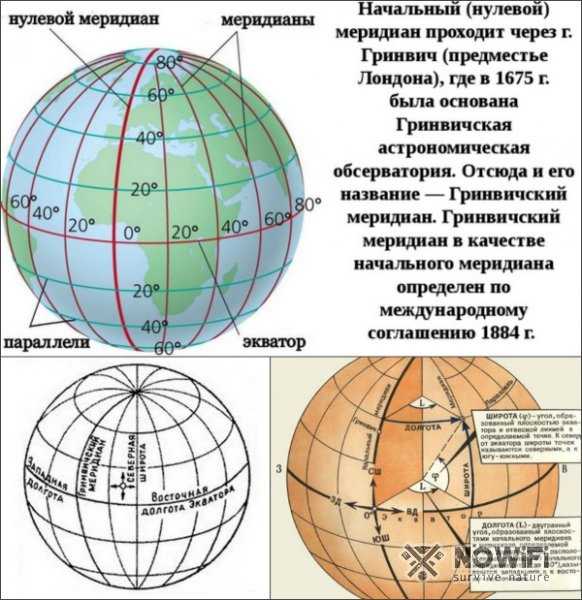 Рисунок 2. Так выглядит градусная сетка
Рисунок 2. Так выглядит градусная сетка
Расчеты расстояний с востока на запад сложнее. В случае с широтой длина параллели уменьшается к полюсам. Например, на экваторе она составляет 111 км, на 20 градусе северной или южной широты составляет уже 105 км, а на полюсах уменьшается до нуля. Именно поэтому нужно точно знать количество километров, соответствующее одному градусу на каждой широте. На 40 градусе северной широты один градус равен 85,4 км, а на 60 – уже 55,8 км. К счастью, это число указано на каждой параллели на глобусах и картах. Итак, сначала придется узнать долготу искомых объектов, а потом ориентироваться на их местоположение. Если оба объекта расположены в восточном полушарии, достаточно определить разницу между ними в градусах. Если долгота разная, разницу нужно умножить на соответствующее количество километров для каждой параллели.


![Координаты на карте яндекс – как определить? [2020]](http://router66.ru/wp-content/uploads/7/d/5/7d5b552b3f6422e49b61085a2fc1f9f7.png)

























